
Përmbajtje:
- Hapi 1: Lidhni pajisjet kompjuterike
- Hapi 2: Krijoni burime të platformës IoT
- Hapi 3: Krijoni llojin dhe pajisjen e pajisjes
- Hapi 4: Krijoni Kredencialet e Shërbimit për Cloudant
- Hapi 5: Regjistrohuni për Twilio
- Hapi 6: Instaloni Pakot e Kërkuara në Pajisjen e Monitorimit të Bimëve
- Hapi 7: Konfiguroni aplikacionin Nyja e Kuqe për pajisjen e monitorimit të bimëve
- Hapi 8: Konfiguroni aplikacionin Nyja e Kuqe për Serverin
- Hapi 9: Vendosni Pi Web Server
- Hapi 10: Shtoni kodin për skedarët në Web Server
- Hapi 11: Fillojeni
- Autor John Day [email protected].
- Public 2024-01-30 12:27.
- E modifikuara e fundit 2025-01-23 15:10.

Vështrim i përgjithshëm
Sistemi i Monitorimit të Bimëve (PMS) është një aplikacion i ndërtuar me individë që janë në klasën punëtore me një gisht të madh në mendje.
Sot, individët që punojnë janë më të zënë se kurrë më parë; avancimin e karrierës së tyre dhe menaxhimin e financave të tyre. Orët e punës janë gjithnjë e më të gjata, duke u lënë këtyre njerëzve më pak kohë për të bërë gjëra që ata kënaqen.
Kjo krijon një problem për njerëzit që kanë gishtërinjtë e mëdhenj të gjelbër, punojnë orë të gjata shtesë dhe nuk kanë asnjë ndihmës shtëpiak në shtëpi për t'u kujdesur për bimët e tyre.
Kështu, PMS u krijua për të ndihmuar individë të tillë në ofrimin e kujdesit më të mirë, megjithatë duke siguruar rritjen optimale për bimët e tyre në shtëpi gjatë punës.
Përmbledhje hapash
Më poshtë është një përmbledhje e hapave që do të bëhen
- Lidhja e harduerit
- Vendosja e Platformës IoB Bluemix IoT
- Regjistrohuni për twilio
- Vendosni nyjen e mjedrës pi (Pajisja e Monitorimit të Bimëve) e kuqe
- Konfiguro bluemix nyjen redSetup Webserver
Hapi 1: Lidhni pajisjet kompjuterike

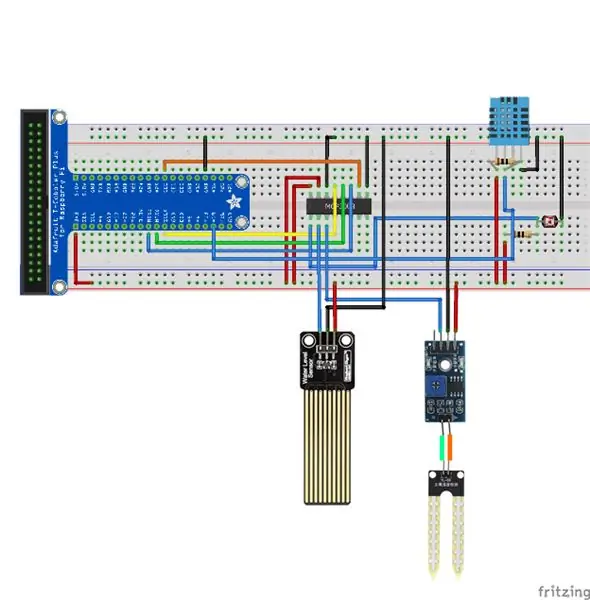
Kërkesat e harduerit
- 2 mjedër Pis
- 1 Dërrasë buke
- 1 kabllo fjongo GPIO
- 1 Bord GPU Extension (T-Cobbler Kit)
- 1 MCP3008 ADC (Konvertues dixhital analog)
- 1 Sensor DHT_11
- 2 Rezistente 10k Ohm
- 1 Rezistencë e varur nga drita
- 1 Sensor i Lagështisë së Tokës (YL-69)
- 1 Sensor i Nivelit të Ujit
- 26 kabllo (16 meshkuj në meshkuj, 10 meshkuj në femra)
Lidhni pjesët
Referojuni Imazhit të 2 -të të këtij hapi për diagramin e ngrirjes dhe lidhni pjesët në përputhje me rrethanat
Hapi 2: Krijoni burime të platformës IoT

- Hyni në llogarinë tuaj Bluemix dhe vazhdoni te seksioni IoT BoilerPlates Starter Pagehttps://new-console.ng.bluemix.net/catalog/starters/internet-of-things-platform-starter
- Vendosni emrin e aplikacionit dhe emrin e hostit Prisni që Bluemix të konfigurojë aplikacionin tuaj dhe statusi tregon "Aplikacioni juaj po funksionon" Nëse ende nuk po funksionon pas 10 minutash, mund t'ju duhet të rindizni aplikacionin tuaj duke klikuar butonin e rinisjes të vendosur në krye cepi i djathtë
- Nga shiriti anësor, klikoni në "Lidhjet" Klikoni në lidhjen e shërbimit iotf nga lidhjet e listuara Do të ridrejtoheni në konfigurimin e shërbimit IOT Klikoni në butonin "Launch" për t'u ridrejtuar në tastierën iotf
- Merrni parasysh lidhjen në të cilën jeni ridrejtuar për shembull: https://suwdek.internetofthings.ibmcloud.com/dashboard/ 6 shkronjat para ".internetofthings.ibmcloud.com/dashboard/" është ID -ja juaj e organizatës. Merrni parasysh atë.
Hapi 3: Krijoni llojin dhe pajisjen e pajisjes
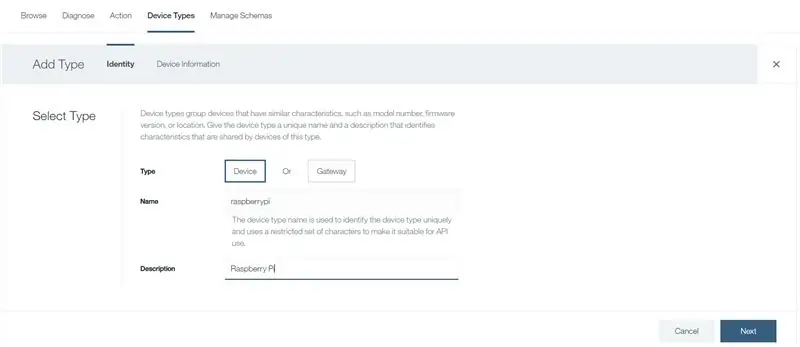
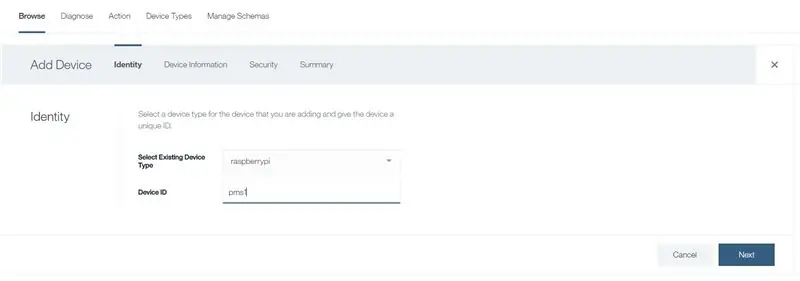
- Duhet të jeni në tastierën tuaj IOT Platform.
- Nga shiriti anësor i majtë, klikoni në ikonën e pajisjeve
- Klikoni në "Llojet e pajisjeve" nga lart
- Klikoni në "Shto llojin e pajisjes" nga këndi i sipërm i djathtë
-
Shkruani informacionin e mëposhtëm:
- Lloji: Pajisja
- Emri: mjedërpi
- Përshkrimi: Raspberry Pi
- Klikoni në Next, pastaj klikoni në Done
- Klikoni në "Shfleto" nga lart
- Klikoni në "Shto pajisje"
-
Shkruani informacionin e mëposhtëm:
- Zgjidhni llojin e pajisjes ekzistuese: raspberrypi
- ID e pajisjes: pms1
- Klikoni tjetër derisa të arrini përmbledhjen
- Klikoni mbi të përfunduar
- Ju do të ridrejtoheni në faqen e Kredencialeve të Pajisjes. Ju lutemi merrni parasysh detajet e pajisjes tuaj. Kjo është e rëndësishme pasi shenja e vërtetimit nuk mund të rikuperohet
Hapi 4: Krijoni Kredencialet e Shërbimit për Cloudant
- Kthehuni te tastiera juaj bluemix (https://console.bluemix.net/dashboard/apps)
- Klikoni në shërbimin cloudantNoSQLDB nën Shërbimet e Shkritores së Re
- Nga ana tjetër, klikoni në Kredencialet e Shërbimit
- Klikoni në butonin e ri të kredencialeve
- Klikoni Shto
- Klikoni Shikoni kredencialet në kolonën e Veprimit të kredencialeve të shërbimit tuaj të sapokrijuar
- Merrni parasysh këto kredenciale. Ju do të keni nevojë për to më vonë për modifikimin e kodit app.py
Hapi 5: Regjistrohuni për Twilio
- Regjistrohuni për një llogari të re twilio në
- Pas regjistrimit, do t'ju kërkohet të emërtoni një projekt. Në rastin tim, unë e quaj atë Sistemi i Monitorimit të Bimëve.
- Nga shiriti anësor, klikoni në të gjitha produktet dhe shërbimet dhe klikoni në SMS të programueshëm.
- Klikoni në "Filloni" Meqenëse nuk keni një numër twilio, klikoni në "Merr një numër"
- Do të shfaqet një dritare me një numër. Klikoni në "përdorni këtë numër"
- Merrni parasysh këtë numër twilio, do t'ju duhet më vonë.
- Shkoni te pulti i tastierës
- Merrni parasysh SID -in e llogarisë suaj dhe Auth Token
Hapi 6: Instaloni Pakot e Kërkuara në Pajisjen e Monitorimit të Bimëve
- Install Node redsudo npm install -g --unsafe-perm nyje-e kuqe
- Instaloni pahosudo pip instaloni paho-mqtt
- Instaloni nyjen Watson IoT për nyjen redsudo npm i -g node-red-contrib-ibm-watson-iot
-
Instaloni BCM2835
- wget
- tar zxvf bcm2835-1.52.tar.gz
- cd bcm2835-1.48
- ./ konfiguro
- bëj
- sudo bëj kontroll
- sudo make install Install
- Nyja DHT-Sensorsudo npm instaloni nyjen-dht-sensor
- Install Node Contrib DHT Sensorsudo npm install --unsafe-perm -g node-red-kontribut-dht-sensor
- Rinisni rindezjen tuaj pisudo tani
Hapi 7: Konfiguroni aplikacionin Nyja e Kuqe për pajisjen e monitorimit të bimëve
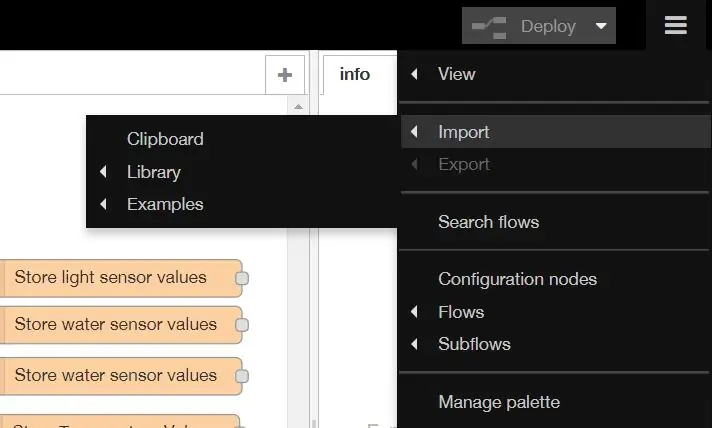
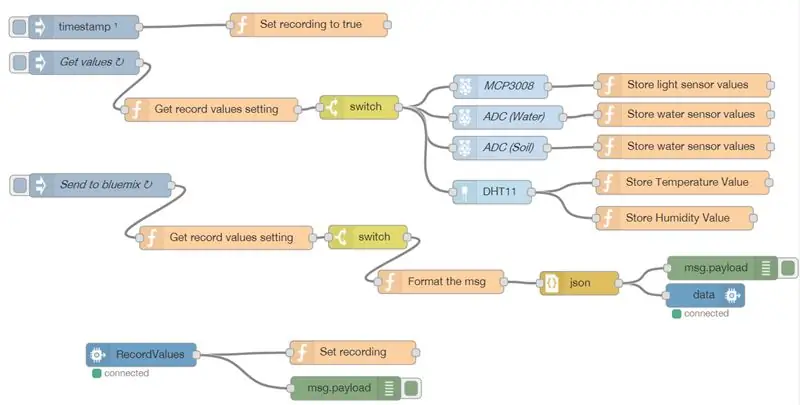
Filloni nyjen tuaj të kuqe duke hapur Terminalin dhe duke shtypur
nyja-fillimi i kuq
Mirë se vini në Nyje-DAR ===================
20 shkurt 07:07:34 - [info] Versioni Node -RED: v0.16.2
20 shkurt 07:07:34 - [info] Versioni Node.js: v7.8.0 20 shkurt 07:07:34 - [info] Linux 4.4.50 -v7+ krahu LE 20 shkurt 07:07:36 - [info] Duke u ngarkuar nyjet e paletës {MODE: {MODE_0: 0, MODE_1: 1, MODE_2: 2, MODE_3: 3}, CS: {asnjë: 64, e lartë: 4, e ulët: 0}, URDHRIM: {msb: false, lsb: true}, Spi: [Funksioni: Spi]} 20 shkurt 07:07:42 - [info] Skedari i cilësimeve: /home/pi/.node-red/settings.js 20 shkurt 07:07:42 - [info] Drejtoria e përdoruesit: /home/pi/.node-red 20 shkurt 07:07:42 - [info] Skedari i rrjedhjes: /home/pi/.node-red/start 20 shkurt 07:07:42 - [info] Serveri tani po funksionon në https://127.0.0.1: 1880/20 shkurt 07:07:42 - [info] Rrjedhat fillestare 20 shkurt 07:07:43 - [info] Rrjedhat e filluara
Hapni shfletuesin tuaj dhe lidheni me aplikacionin nyja red
Klikoni në ikonën e hamburgerit, rri pezull mbi "import" dhe klikoni në "clipboard", pastaj ngjitni kodin e dhënë më poshtë në
[{"id": "d9ac3f49.78dc1", "type": "tab", "label": "Flow 1"}, {"id": "9b23dde8.8ae15", "type": "pimcp3008", " z ":" d9ac3f49.78dc1 "," emri ":" MCP3008 "," pin ": 0," dnum ": 0," x ": 636.996208190918," y ": 148.48046493530273," tela ":
Sigurohuni që të ndryshoni "të dhënat" dhe "RecordValues" nyjet IoT watson në mënyrë që të mund të lidhet me aplikacionin tuaj.
Hapi 8: Konfiguroni aplikacionin Nyja e Kuqe për Serverin
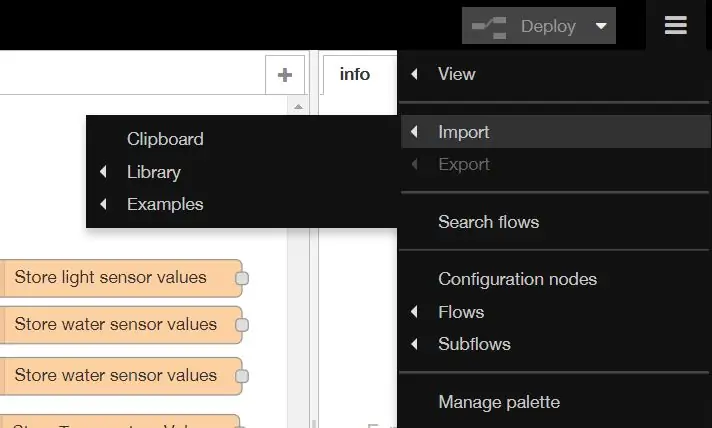
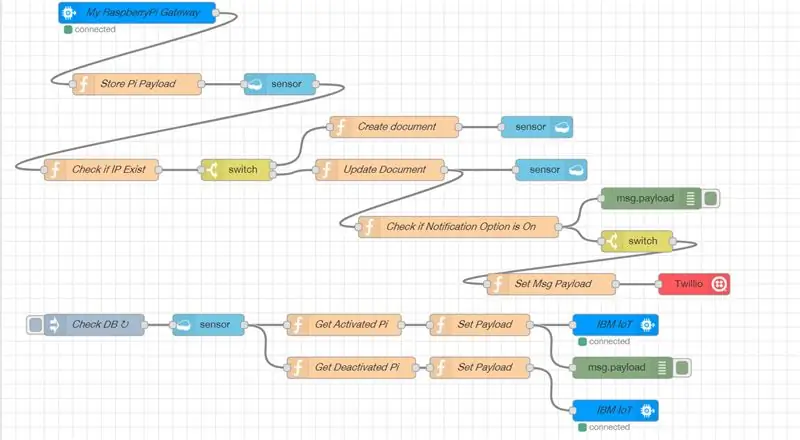
- Hyni në llogarinë tuaj bluemix dhe shkoni në pult (https://console.bluemix.net/dashboard/apps)
- Klikoni në lidhjen për aplikacionin tuaj e cila gjendet nën Kolonën "Route" të listës së Aplikacioneve tuaja Cloud Foundry
- Ju do të ridrejtoheni në një faqe tjetër, klikoni në "shkoni te redaktuesi juaj i nyjes së kuqe"
Ngjashëm me hapin e mëparshëm, klikoni në ikonën e hamburgerit, rri pezull mbi "import" dhe klikoni në "clipboard", pastaj ngjitni kodin e dhënë më poshtë në
[{"id": "5ef69739.4622e8", "type": "tab", "label": "Flow 4", "disabled": false, "info": ""}, {"id": "ff6a8be6.47bb08 "," type ":" ibmiot in "," z ":" 5ef69739.4622e8 "," authentication ":" boundService "," apiKey ":" "," inputType ":" evt "," logicInterfaceId ": "", "ruleId": "", "deviceId": "", "applicationId": "", "deviceType": "", "eventType": "+", "commandType": "", "format": "json", "name": "My RaspberryPi Gateway", "service": "regjistruar", "allDevices": true, "allApplications": "", "allDeviceTypes": true, "allEvents": true, "allCommands": "", "allFormats": "", "qos": 0, "x": 150, "y": 60, "tela":
Sigurohuni që të ndryshoni nyjen twilio në mënyrë që kredencialet tuaja twilio dhe numri twilio të konfigurohen në nyje
Hapi 9: Vendosni Pi Web Server
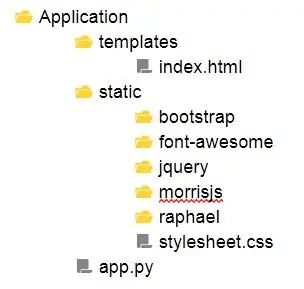
N P PI TUAJ TAS DYT R MJEDRS…
Instaloni paketat e kërkuara
Hapni terminalin dhe shkruani komandat e mëposhtme:
sudo pip instaloni gpiozero
filxhan sudo pip instaloni
sudo pip instaloni gevent
sudo pip instaloni cloudant
Struktura e skedarit
Referojuni imazhit të këtij hapi për strukturën e skedarit
Shkarkoni dhe shtoni përmbajtje shtesë statike
Për të siguruar që aplikacionet tona në internet duken dhe funksionojnë siç përshkruhet, do të na duhet të shkarkojmë dhe shtojmë disa përmbajtje statike shtesë që të funksionojë.
- Bootstrap v3.3.7
- FontAwesome v5.0.1
- jQuery v3.1.0https://blog.jquery.com/2016/07/07/jquery-3-1-0-released-no-more-silent-errors/
- Morrisjs v0.5.0https://github.com/morrisjs/morris.js/archive/0.5.0.zip
- Raphael v2.2.0
Rrip çizme
- Hapni skedarin zip të shkarkuar (bootstrap-3.3.7-dist.zip)
- Hapni dosjen bootstrap-3.3.7-dist
- Nxirrni të gjithë përmbajtjen në Aplikim/statik/bootstrap
FontAwesome
- Hapni skedarin zip të shkarkuar (fontawesome-free-5.0.1.zip)
- Hapni dosjen fontawesome-free-5.0.2
- Hapni dosjen web-fonts-with-css
- Nxirrni të gjithë përmbajtjen në Aplikim/statike/font-awesome
jQuery
- Shkarkoni jquery-3.1.0.js dhe jquery-3.1.0.min.js
- Vendosni të dy skedarët javascript në Application/static/jquery
Morrisjs
- Hapni skedarin zip të shkarkuar (morris.js-0.5.0.zip)
- Hapni dosjen morris.js-0.5.0
- Nxirrni të gjithë përmbajtjen në Aplikim/static/morrisjs
Raphael
- Hapni skedarin zip të shkarkuar (raphael-2.2.0.zip)
- Hapni dosjen raphael-2.2.0
- Nxirrni të gjithë përmbajtjen në Aplikim/static/raphael
Hapi 10: Shtoni kodin për skedarët në Web Server
Shkarkoni skedarët e mëposhtëm dhe shtojini ato në drejtoritë e tyre përkatëse brenda serverit pi
Mos harroni të ndryshoni kredencialet e shërbimit në aplikacion. Py file për kredencialet tuaja të shërbimit të turbullt
SH NOTNIM: Për shkak të një problemi me ngarkimin e skedarit index.html, e kam ngarkuar atë si një skedar.txt. Ju lutemi riemëroni atë në index.html pasi ta shkarkoni
Hapi 11: Fillojeni
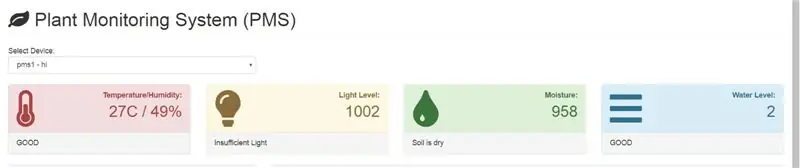
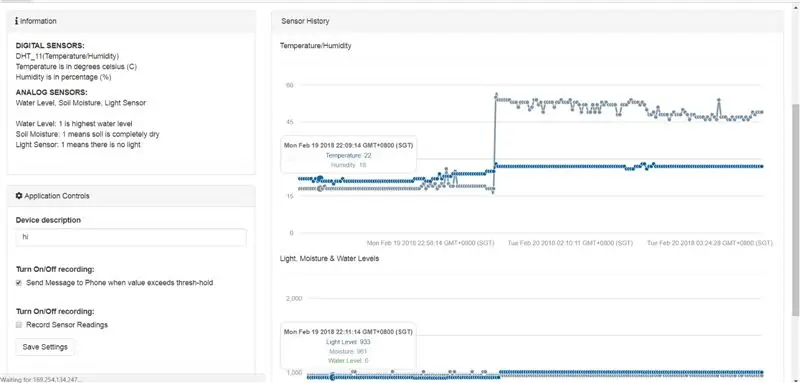
Në serverin tuaj pi pi, ekzekutoni komandat e mëposhtme:
cd Aplikimi
sudo python app.py
Recommended:
Sistemi automatik i ujitjes së bimëve duke përdorur një mikro: bit: 8 hapa (me fotografi)

Sistemi automatik i ujitjes së bimëve duke përdorur një mikro: bit: Në këtë udhëzues, unë do t'ju tregoj se si të ndërtoni një sistem automatik të ujitjes së bimëve duke përdorur një mikro: bit dhe disa përbërës të tjerë të vegjël elektronikë. Micro: bit përdor një sensor lagështie për të monitoruar nivelin e lagështisë në tokën e bimës dhe
Sistemi automatik i kalimit të hekurudhave duke përdorur platformën e integruar të bazuar në Arduino: 9 hapa

Sistemi automatik i kalimit të hekurudhave duke përdorur platformën e integruar të bazuar në Arduino: Krishtlindjet janë vetëm një javë larg! Të gjithë janë të zënë me festimet dhe marrjen e dhuratave, të cilat, nga rruga, bëhet edhe më e vështirë për t'u marrë me mundësi të pafundme përreth nesh. Si të shkoni me një dhuratë klasike dhe të shtoni një prekje DIY në
Sistemi automatik i ujitjes së bimëve: 5 hapa (me fotografi)

Sistemi automatik i ujitjes së bimëve: Ky është sistemi më i lehtë dhe i lirë i ujitjes së bimëve që mund të bëni. Unë nuk kam përdorur asnjë mikrokontrollues. Është në thelb një ndërprerës transistor. Ju duhet të shtoni njëfarë rezistence midis kolektorit dhe bazës, për të parandaluar defektimin e tranzistorit . (mos përdorni w
Sistemi automatik i ujitjes së bimëve Arduino: 8 hapa (me fotografi)

Sistemi i ujitjes automatike i bimëve Arduino: Njihuni me Sprout - Mbjellësi Moderne i Brendshëm i cili automatikisht ujit bimët, barishtet, perimet tuaja etj. Dhe do të revolucionarizojë lojën tuaj të kopshtarisë. Përbëhet nga një rezervuar uji i integruar nga i cili pompohet uji & mban tokën e bimës të lagur
APIS - Sistemi i automatizuar i ujitjes së bimëve: 12 hapa (me fotografi)

APIS - Sistemi i automatizuar i ujitjes së bimëve: HISTORIA: (një evolucion tjetër i këtij sistemi është i disponueshëm këtu) Ka mjaft udhëzime mbi temën e ujitjes së bimëve, kështu që unë mezi shpiku diçka origjinale këtu. Ajo që e bën këtë sistem të ndryshëm është sasia e programimit dhe kujdesit
